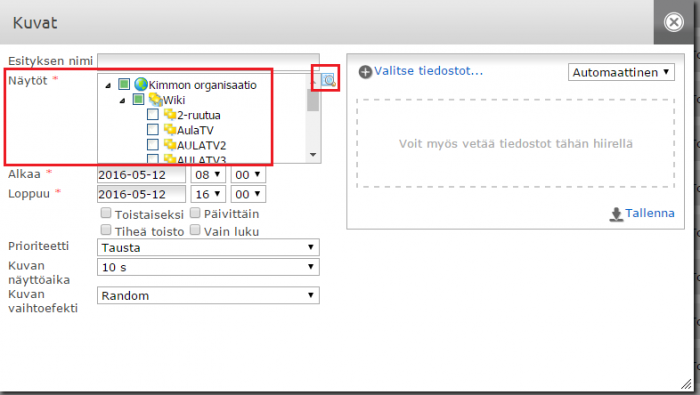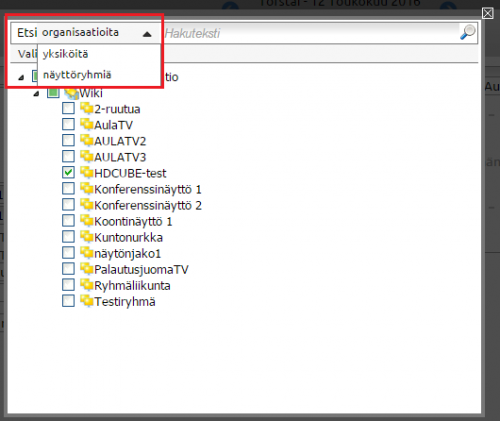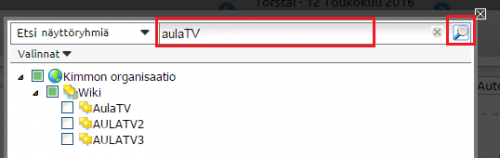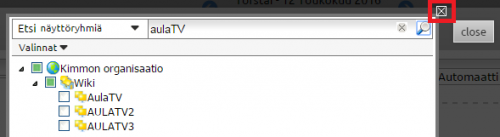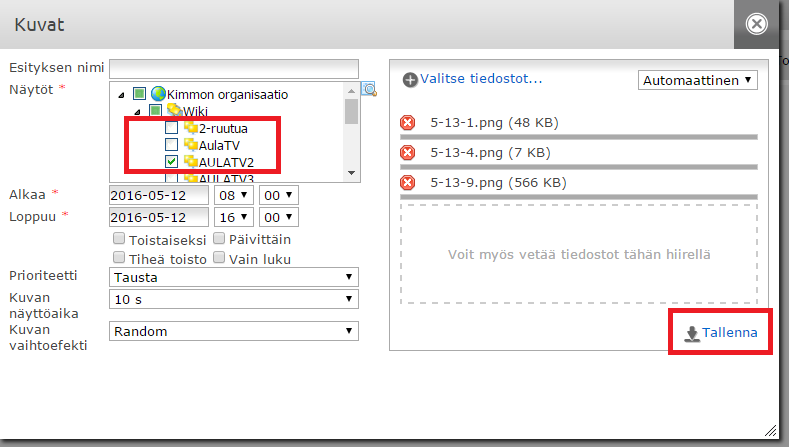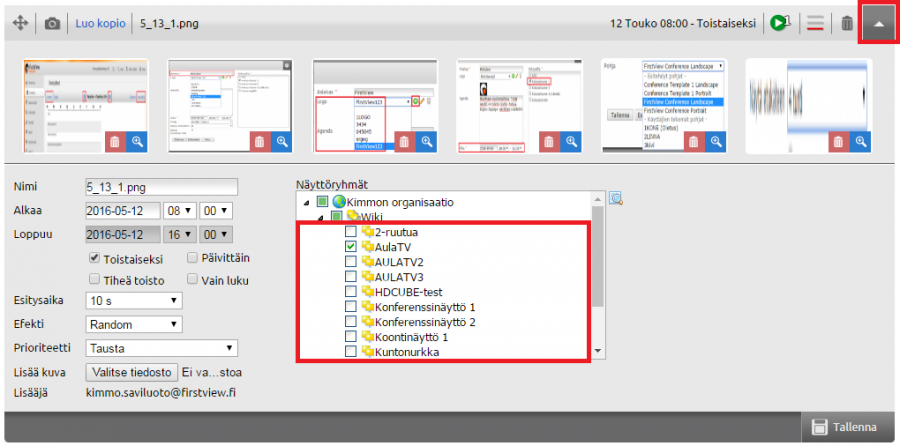Ero sivun ”Sisällön jakaminen/en” versioiden välillä
(Ak: Uusi sivu: Choose the desired display group from the Overview tab of the FirstView Manager. Click it open and select ”Add content --> add images”.) |
(Ak: Uusi sivu: When adding images the display search tool can be seen right below the name of the presentation (Displays). There will automatically be a ticked box next to the display group to wh...) |
||
| Rivi 14: | Rivi 14: | ||
| − | + | When adding images the display search tool can be seen right below the name of the presentation (Displays). There will automatically be a ticked box next to the display group to which the material is being added to. The material can be distributed to other display groups by ticking other display groups’ respective boxes. | |
Versio 6. heinäkuuta 2016 kello 09.59
The same material can be easily distributed to several displays at the same time using the FirstView Manager.
Using the display search tool the material can be distributed even across organizations, depending on the user’s access level.
For example sharing a picture presentation to other display groups inside a zone/unit can be done as follows:
Choose the desired display group from the Overview tab of the FirstView Manager. Click it open and select ”Add content --> add images”.
When adding images the display search tool can be seen right below the name of the presentation (Displays). There will automatically be a ticked box next to the display group to which the material is being added to. The material can be distributed to other display groups by ticking other display groups’ respective boxes.
Suurennuslasia klikattaessa avautuu puurakenteen hakutyökalu. Mikäli käyttäjällä on useampi organisaatio tai yksikkö hallittavana, niin tästä valikosta voidaan helposti hakea esimerkiksi kaikkien hallittavien yksiköiden sisältä samannimisiä näyttöryhmiä (esim. henkilökunta).
Hakutyökalun vasemmassa yläkulmassa sijaitsevasta vetovalikosta valitaan ensin haetaanko organisaatioita, yksiköitä vai näyttöryhmiä.
Tämän jälkeen hakukenttään kirjoitetaan hakusana(t), jonka jälkeen työkalu esittää hakutulokset listana.
Listalta voidaan valita vain muutama hakutulos tai vaihtoehtoisesti valita kaikki, ”Valinnat” -vetovalikosta. Kun halutut näyttöryhmät/yksiköt/organisaatiot ovat valittu, poistutaan hakutyökalu-näkymästä oikeassa yläkulmassa sijaitsevasta rastista.
Valittuasi näyttöryhmät puurakenteesta, lisää loput esityksen asetukset, kuten prioriteetti ja ajastukset sekä tallenna esitys.
(Sisällön lisäämiseen voi tutustua seuraavasta linkistä: sisällön lisääminen näytölle)
Mitä tulee ottaa huomioon puurakennetta käytettäessä:
- Sama esitys jaetaan kaikille näytöille, eli esitys ei kopioidu, vaan asetukset ovat kaikissa samat. Jos esityksen asetuksia muutetaan yhdestä paikasta muuttuvat ne kaikkialta.
Miten poistetaan esitys vain yhdeltä näytöltä?
- Jos esitys poistetaan medialistalta roskakorin avulla, esitys poistuu kaikkialta. Esitys voidaan poistaa yksittäiseltä näytöltä puurakenteen avulla:
- Voit avata esityksen muokkaustilaan mistä tahansa yksiköstä/näyttöryhmästä. Muokkaustilassa näet kaikki valitut näyttöryhmät, joille esitys on jaettu (puurakenne-ikkuna). Esitys poistetaan yksittäiseltä näyttöryhmältä poistamalla valinta (ruksi) kyseisestä ryhmästä. Tämän jälkeen esitys tallennetaan, jolloin se häviää näyttöryhmästä, josta valinta poistettiin, mutta pysyy muissa ryhmissä.